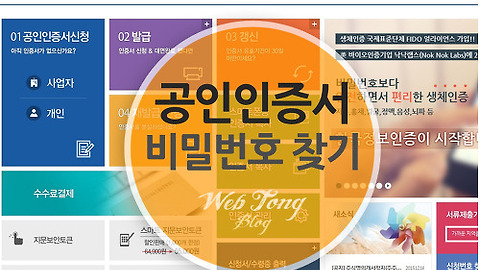|
답답한 복사방지 크롬 마우스 우클릭 해제로 해결해 보세요. |
보통 블로그나 카페 글을 보면 불펌을 방지하기 위해 우클릭이 금지 되어있는 경우가 많습니다. 웹통도 불펌을 방지하기 위해 티스토리 플러그인 중에 "스팸/불펌방지"을 사용하고 있는데요.
어떤 형태이건 타인의 글을 도용하는건 잘못된 행위지만 소장용이나 학습이 목적인 사람에겐 정말 답답한 기능이죠. 익스플로러에서는 그 남아 알툴바가 있어서 쉽게 해제가 가능하지만 구글 크롬을 사용하는 유저는 조금 생소한 과정을 거쳐야 합니다.
오늘은 쉽고 간단한 구글 크롬 마우스 우클릭 해제 방법 3가지를 소개해 드리겠습니다.
프로그램 설치 없이 설정만으로 해제하는 방법부터 확장 프로그램을 설치하여 해제하는 방법까지 편한 방법을 선택하여 크롬 마우스 우클릭 해제에 성공해 보세요.
특정사이트에 복사방지 해제
크롬에서는 개발자 도구를 사용하면 특별한 프로그램을 설치 않고도 우클릭을 해제할 수 있습니다.
▼ 개발자 도구는 단축키 F12를 누르면 하단에 표시됩니다.
▼ 개발자 도구에서 오른쪽 상단에 있는 메뉴 버턴을 누르고 Settings를 클릭해줍니다.
F12 > F1 단축키를 이용하면 바로 세팅화면을 이동이 가능합니다.
▼ 세팅화면 Preferences에서 "Disable JavaScript"를 체크해주세요.
▼ 이제 다시 웹페이지로 돌아와서 이미지와 글을 마우스로 드래그해보면 선택되는걸 확인할 수 있습니다. 선택후 복사하면 끝~~~
※ 주의사항 : 이 방법은 F12 개발자 도구창이 열린 상태에서만 가능합니다.
모든 사이트에 복사방지 해제
개발자 도구를 통한 방법은 가끔씩 복사방지를 해제 할때는 편리하지만 자주 한다면 매번 똑같은 과정을 반복해야 하는데요. 이럴경우엔 설정을 통해 영구적으로 우클릭 방지를 푸는 방법이 있습니다.
▼ 우선 오른쪽 상단에 있는 三 모양의 메뉴 버턴에서 "설정"을 클릭해주세요.
▼ 설정화면에서 "개인정보" 항목에 "콘텐츠 설정"을 클릭해주세요.
▼ 자바스크립트 항목에서 "모든 사이트에서 자바스크립트 실행 허용 안함" 을 채크하면 됩니다.
※ 주의사항 : 간혹 자바스크립트로 실행되는 웹프로그램이 실행이 안될 수 있습니다.(예:로그인)
피그툴박스 확장 프로그램을 이용한 복사방지 해제
피그툴박스는 크롬 우클릭 해제로 유명한 확장 프로그램입니다. 원래는 수퍼제스처 같은 윈도우 전용기능을 제공했지만 크롬에서 NPAPI 플러그인을 더이상 지원하지 않기 때문에 현재는 사용할 수 없습니다. 하지만 복사방지 해제는 정상적으로 사용할 수 있습니다.
먼저 아래 링크로 피그툴박스를 설치해주세요.~
▼ 설치하면 우측 상단에 피그툴박스의 아이콘이 생성됩니다. 아이콘을 클릭해주세요.
▼ "우클릭 막힘 풀기(향상된 방법)을 클릭하면 해제됩니다. 크롬창을 닫으면 다시 풀리기 때문에 필요할때마다 단축키 Alt+F7를 누르면 편리합니다.
'IT&COMPUTER > 컴퓨터활용TIP' 카테고리의 다른 글
| 누구나 쉽게하는 초간단 노트북 터치패드 잠금 방법 소개 (0) | 2016.01.14 |
|---|---|
| 공인인증서 암호찾기에 도움되는 사소한 팁 (0) | 2015.12.30 |
| 페이스북 사람찾기로 소중한 인연 다시 시작하기 (4) | 2015.12.14 |
| 누구나 쉽게 할 수 있는 JPEG JPG 변환 방법 3가지 (8) | 2015.12.09 |
| 컴초보도 가능한 USB 또는 컴퓨터에 있는 공인인증서 옮기기 (0) | 2015.12.08 |
이 글을 공유하기